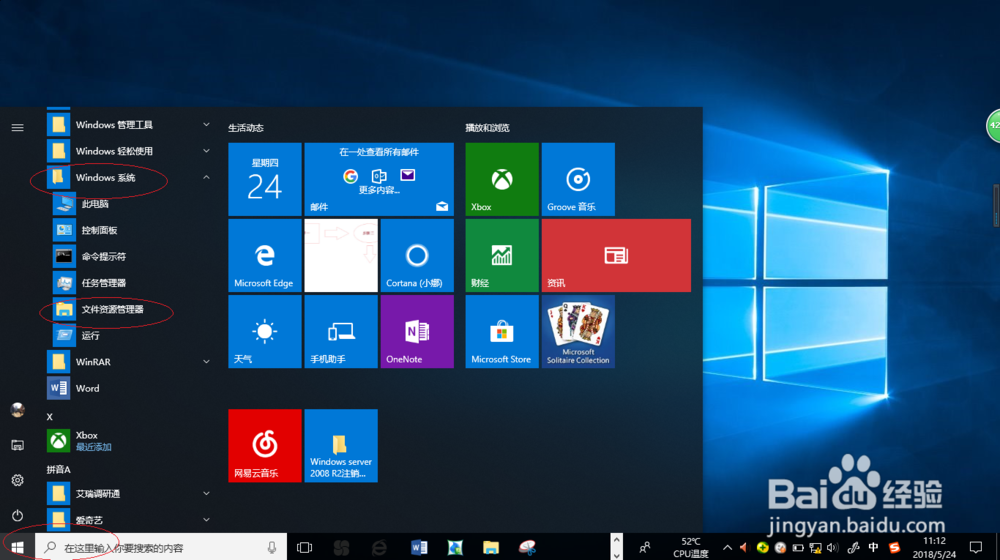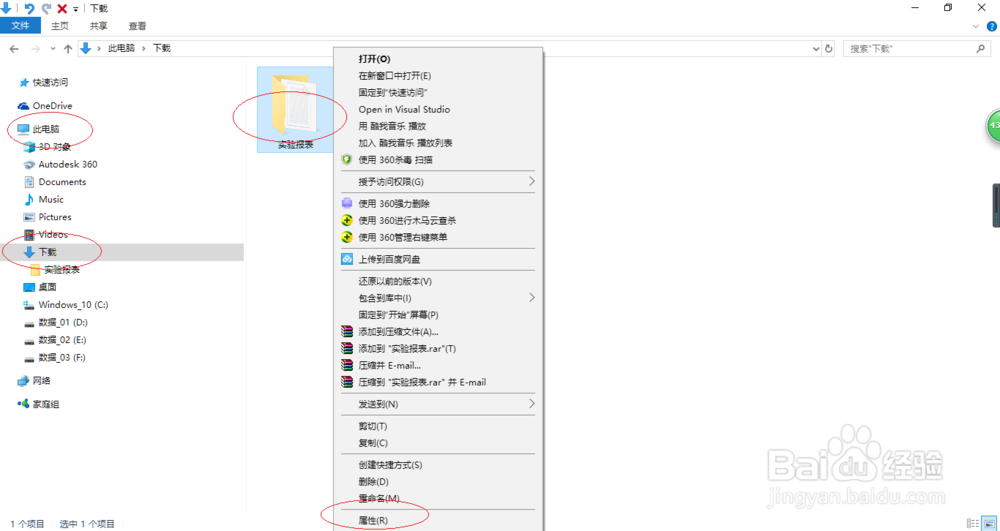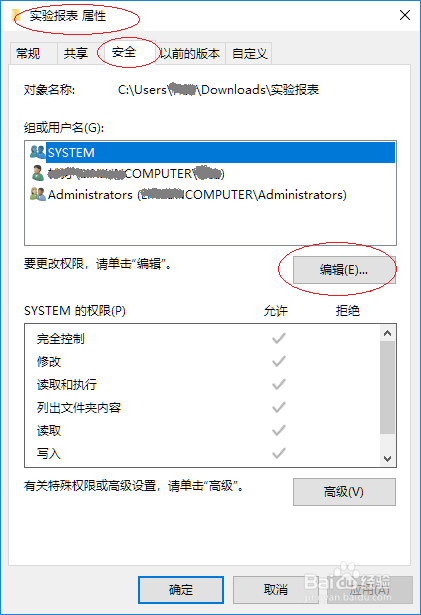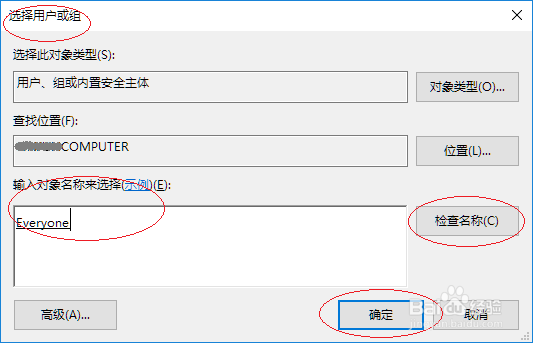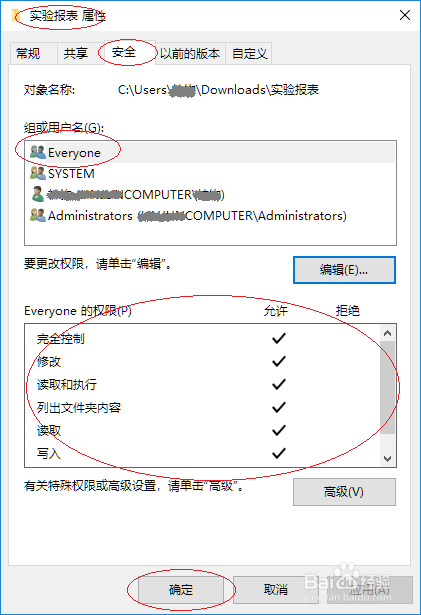使用Windows 10如何设置系统Everyone账号权限
1、点击任务栏"挢旗扦渌;开始"按钮,选择"Windows 系统→文件资源管理器"项
2、右击"此电脑→下载→实验报表"文件夹,选择"属性"项
3、选择"安全"标签,点击"组或用户名→编辑"按钮
4、选择"组或用户名"选项,点击"添加"按钮
5、"输入对象名称来选择"文本框输入Everyone,点击"确定"按钮
6、选择"组或用户名→Everyone"项,勾选"Everyone的权限→权限"复选框
7、完成设置,谢谢朋友们的关注
声明:本网站引用、摘录或转载内容仅供网站访问者交流或参考,不代表本站立场,如存在版权或非法内容,请联系站长删除,联系邮箱:site.kefu@qq.com。
阅读量:39
阅读量:78
阅读量:37
阅读量:47
阅读量:55